Если вам нужно одновременно просматривать два окна на устройстве Chrome OS, вы можете использовать опцию разделенного экрана. Вместо того чтобы переключаться между различными приложениями или вкладками браузера, вы можете просто разделить экран на два окна. Если вы никогда раньше не использовали этот вариант, выполните следующие действия.
Как включить режим разделения экрана на Chromebook
Метод 1 - используйте перетаскивание
- Откройте свое первое приложение и щелкните значок Восстановить кнопку, чтобы уменьшить размер окна.
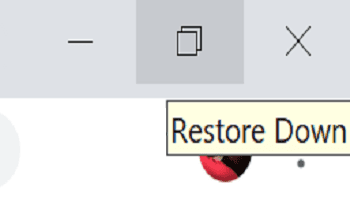
- Затем просто перетащите окно приложения в сторону экрана.
- Откройте второе приложение и также уменьшите размер его окна.
- Затем перетащите его на другую сторону экрана.
Чтобы отключить режим разделения экрана, просто нажмите на Максимизировать кнопка.
Метод 2 - используйте сочетания клавиш
Кроме того, вы также можете использовать сочетания клавиш для включения режима разделенного экрана. нажмите Alt а также [ клавиши, чтобы переместить окно приложения в левую часть экрана. Использовать Alt а также ], чтобы переместить приложение в правую часть экрана.
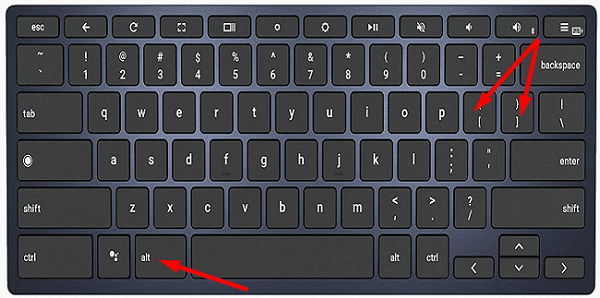
Метод 3 - Используйте расширение Dualless
Есть замечательное расширение для браузера под названием Dualless которые вы можете использовать, чтобы разделить ваш браузер на две отдельные области. Вы можете расположить вкладки горизонтально или вертикально. Затем вы можете вручную отрегулировать соотношение обоих окон в зависимости от ваших потребностей.
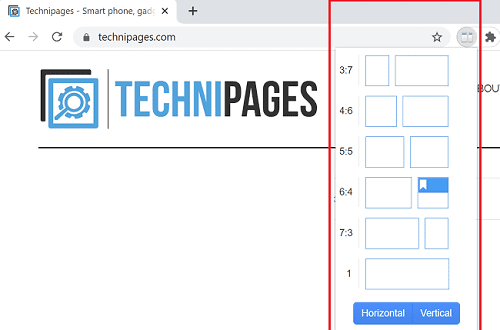
Конечно, если вы не хотите добавлять новое расширение в список существующих расширений браузера, вы можете просто запустить два отдельных окна Chrome. Или вы можете щелкнуть правой кнопкой мыши вкладку своего браузера и выбрать Переместить вкладку в новое окно.
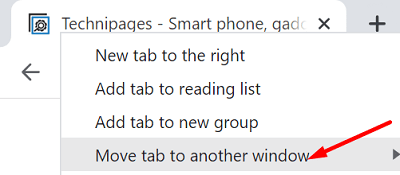
Затем вы можете использовать горизонтальную стрелку, чтобы настроить размер окон браузера и расположить их рядом.
Заключение
Чтобы использовать разделенный экран на Chromebook, вам нужно уменьшить размер окна приложения, а затем перетащить приложения в сторону экрана. Вы также можете использовать Alt а также [ или Alt а также ] сочетания клавиш для включения режима разделенного экрана. Если вы хотите просматривать два окна Chrome одновременно, вы можете просто запустить два отдельных окна браузера или использовать расширение Dualless.
Часто ли вы используете на Chromebook функцию разделения экрана? Дайте нам знать в комментариях ниже и не забудьте поделиться этим руководством в социальных сетях.